Dok radite na Excel proračunskoj tablici, nekadpostoji oštra potreba za stvaranjem veza u ćelijama za datoteke, mape, web stranice, slike, listove unutar radne knjige itd. kako bi se tablica poboljšala na bolji način. Excel 2010 pruža zgodan način za povezivanje podataka ćelija s onim što želite. Slijedeći jednostavan postupak moći ćete povezati važan podatkovni list s drugim sadržajem.
Pokrenite proračunsku tablicu Excel 2010 u koju želite dodati veze. Na primjer, uključili smo proračunsku tablicu koja sadrži; Ime, Oznake, i linkovi polje, kao što je prikazano na slici ispod.

Sada ćemo stvarati hiperveze u listu. Odaberite ćeliju u kojoj želite stvoriti hipervezu i desnom tipkom miša odaberite Hiperlink.
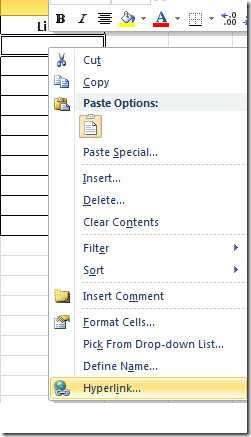
Poveznica na postojeću datoteku ili web stranicu
Doći ćete Umetnite hipervezu na lijevoj bočnoj traci odaberite Postojeća datoteka ili web stranica, s desne bočne trake odaberite datoteku za koju želite stvoriti hipervezu Tekst za prikaz unesite tekst koji želite prikazati umjesto putanje datoteke. Klik u redu nastaviti.
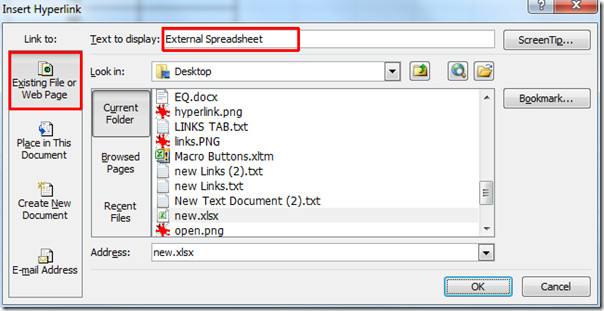
Vidjet ćete da je stvorena hiperveza u ćeliji, nakon klika će se otvoriti željena datoteka.
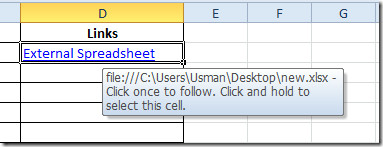
Vezni list u radnoj knjizi
Ako želite povezati bilo koji list u istoj radnoj knjižici, otvorite Umetnite hipervezu dijaloškom okviru i odaberite s lijeve bočne trake Mjesto u ovom dokumentu, s desne strane odaberite list za koji želite stvoriti hipervezu Tekst za prikaz unesite tekst koji želite prikazati i ispod Upišite referencu ćelije unesite lokaciju ćelije koju želite uputiti. Klik u redu nastaviti.
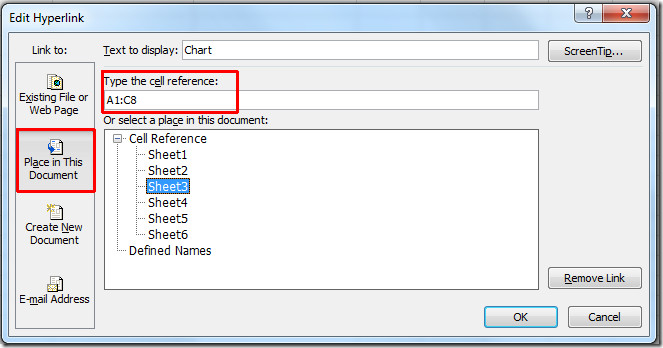
Primijetićete klikom na vezu da će otvoriti navedeni list i automatski istaknuti navedeno mjesto ćelije.
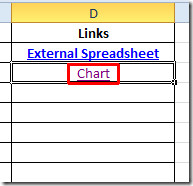
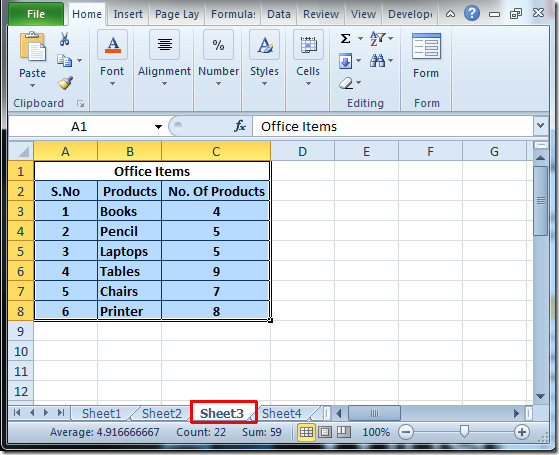
Link do adrese e-pošte
Također vam omogućuje umetanje neposredne veze za slanje pošte. Otvorena Umetnite hipervezu dijalog s lijeve bočne trake odaberite Email adresa, s desne strane unesite tekst za prikaz, adresu e-pošte i predmet e-pošte. Klik u redu nastaviti.
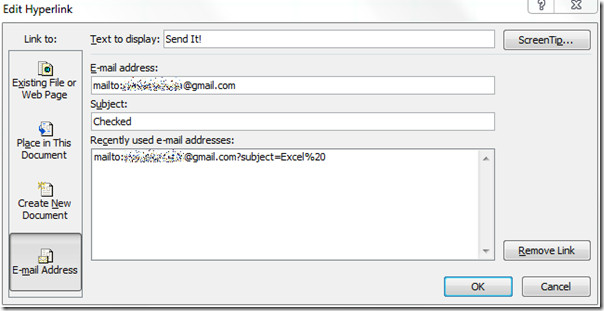
Nakon klika otvorit će se prozor za slanje e-pošte programa Outlook.
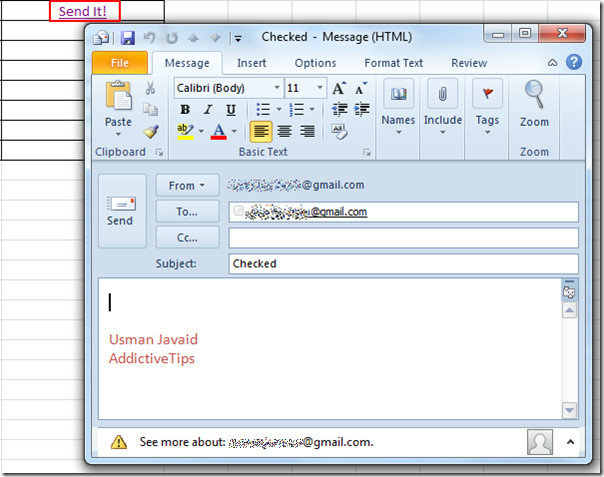
Korištenje funkcije hiperveze
Postoji još jedan način, ali početnicima bi bio malo kompliciran, u proračunsku tablicu možete dodati i hipervezu HYPERLINK funkcija.
Osnovna sintaksa ove funkcije je;
= HYPERLINK (veza_lokacija, [prijateljsko ime])
Popunit ćemo ovako argumente;
= HYPERLINK („C: UsersUsmanDesktopEQ.docx“, „Word Documet“)
To. link_location i prijateljsko ime argument oba moraju biti zatvoreni u dvostrukim navodnicima. To će stvoriti vezu na navedenu datoteku, kao što je prikazano na slici ispod.
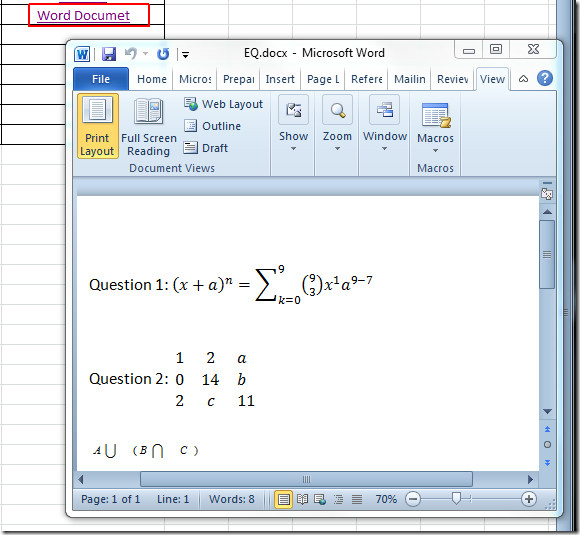
Također možete provjeriti prethodno pregledane vodiče o istraživačkoj značajki u programu Word 2010 i prijevodu u programu Word 2010.













komentari